Где утилиты в автокаде 2020
Каждая новая версия AutoCAD получает ряд обновлений. Сегодня посмотрим на 5 лучших функций, последней актуальной версии AutoCAD 2020.
1. Инструмент быстрого измерения (Quick Measurement Tool)
На протяжении многих лет, выпадающее меню команды измерения на панели утилит, было самым удобным способом нахождения расстояния, углов, диаметров и площадей. Исторически так сложилось, что пользователь, выбирая опцию измерения, выделяет объект или делает привязку к точкам, и затем записывает полученные измерения. Более быстрая и доступная версия этого инструмента называется Быстрое измерение (Quick Measure).
Когда инструмент активен, программа находит и отображает все измерения, находящиеся вблизи курсора. Этот инструмент может отслеживать расстояния вдоль отрезков, расстояния между параллельным линиями и измерения углов, примечательно что для прямых углов, будет показываться только изображение прямого угла. Данный инструмент, теперь является инструментом по умолчанию, для измерений. Старый классический инструмент измерений никуда не пропал, его все также можно вызвать через стандартные команды.

2. Улучшенное сравнение DWG
Инструмент сравнения, был представлен в 2019 году, для того, чтобы можно было быстро найти отличия в двух чертежах. Для примера, два пользователя в офисе, открыли одно версию чертежа, внесли некоторые изменения и сохранили локальные копии. Данный инструмент, позволяет загрузить в программу оба чертежа, и сравнить их в режиме наложения. Более того, два чертежа будут выделены разными цветами, и различия будут выделены другим цветом, предоставив пользователю информацию о том, кто начертил конкретный фрагмент и как он отличается от другой версии данного чертежа.
Новый процесс сравнения чертежей был доработан. Теперь, добавляя к сравнению новый чертеж, он будет добавляться поверх оригинального. Используя новую панель инструментов, можно быстро включить и отключить отображение дополнительного сравнительного чертежа. При внесении изменений в текущий чертеж, они будут отображаться в реальном времени. Новые внесенные изменения будут выделены другим цветом, который можно настроить в отдельной панели. К слову, на отдельной панели, можно вручную задать понравившиеся цвета для оригинального чертежа, чертежа для сравнения, цвет для внесенных изменений и т.д. Также, благодаря новой панели инструментов, можно выделить объект и добавить его на свой, текущий, чертеж. Все импортированные новые объекты, будут выделены серым цветом. В завершении, добавлена функция экспорта снимка экрана обоих чертежей, благодаря чему можно просмотреть разницу между двумя чертежами, не загружая их в AutoCAD.

3. Палитра блоков
Обзор предыдущей версии
Для того, чтобы понять внесенные изменения в новой версии, нужно посмотреть процесс работы с блоками в прошлых редакциях. В AutoCAD 2020 существует три механизма взаимодействия с блоками, это диалог вставки, панель инструментов и DesignCenter.
- Диалог вставки. Он позволяет пользователям искать блоки в текущих чертежах и добавлять к ним новые. Кроме этого, здесь есть кнопка, позволяющая выбрать DWG файл и вставить его как отдельный блок. Поскольку *.dwg - это файл чертежа, это означает, что можно просматривать предыдущий чертеж (или блок, который был сохранен как чертеж), а затем вставлять его как отдельный блок. Команда для вызова диалога – I.
- Панель инструментов. Заполняется уже предустановленными блоками, которые устанавливаются с программой. Что бы добавить блок в таком случае, нужно просто один раз кликнуть по нужному блоку, а затем кликнуть в нужной область на чертеже. Многие пользователи создают свою собственную панель инструментов со специфическими блоками. Команда – TP.
- DesignCenter. Позволяет пользователям просматривать текущие или сохраненные ранее чертежи, чтобы можно было переносить блоки между чертежами. Как только пользователь выберет нужное местоположению и кликнет значок, чтобы загрузить блоки, он может перетащить их из диалогового окна центра дизайна в текущий чертеж. Команда для вызова - DC.
Данные способы, все еще доступны в новой версии. Для доступа к старым версиям команд, в новой версии, перед командой нужно добавить знак «-».
Изменения в новой версии.
Новая версия сочетает в себе DesignCenter с диалоговым окном вставки.
- Сейчас, при запуске команды Insert, появляется новая палитра блоков. Преимущества этой новой палитры во вкладках: Текущий чертеж, Недавние, Другие чертежи. Логика работы данных вкладок такая же как и у DesignCenter, в том смысле, что пользователь получает легкий доступ к визуальному предварительному просмотру блока, который он ищет, независимо от исходного чертежа. Стоит обратить внимание, что по-прежнему есть кнопка с многоточием, в правом верхнем углу, если пользователь хочет просмотреть файловую структуру компьютера для поиска исходного чертежа с подходящим блоком. Параметры вставки представлены просто внизу диалогового окна.
- Между тем, палитра инструментов остается без изменений как отдельный объект. Рабочий процесс для палитры инструментов описан в разделе выше. Центр разработки по-прежнему может использоваться для совместного использования макетов, типов линий и т. д. Однако, улучшения команды вставки сделали DesignCenter излишне перенасыщенным.

Вывод по командам
BLOCKSPALETTE – вызывает палитру блоков для выбора блоков
-INSERT или CLASSICINSERT – все еще запускает классическую команду INSERT
INSERT – одно и тоже, что и BLOCKSPALETTE, за исключением возможности использовать ее в скриптах
Другие частые команды: B – для определения блока, WB – для записи блока в DWG файл, используемый при настройке библиотек блоков), BE – для редактирования блоков.
4. Улучшенный облачный рабочий процесс
В 2019, Autodesk добавил встроенную кнопку, для сохранения чертежей сразу в облако. В версии 2020, добавлено еще несколько улучшений.
- В диалоговом окне «Сохранить» и «Открыть» в Windows, теперь есть облачные сервисы. После просмотра часто используемой папки, можно просто перетащить ее в список «Места», для быстрого доступа и сохранения/открытия чертежей.
- При сохранении в облако, автоматически добавляются XREF. Это означает, что не будет утеряна информация XREF, встроенная в чертеж.
- Кроме этого, доступны дополнительные параметры разрешений, если пользователь предпочитает отключить возможности облачных хранилищ по соображениям безопасности.

5. Пользовательский интерфейс
AutoCAD 2020, представляет новую темную Midnight Blue тему, которая делает белые иконки более контрастными, кроме этого, иконки стали более четкими.
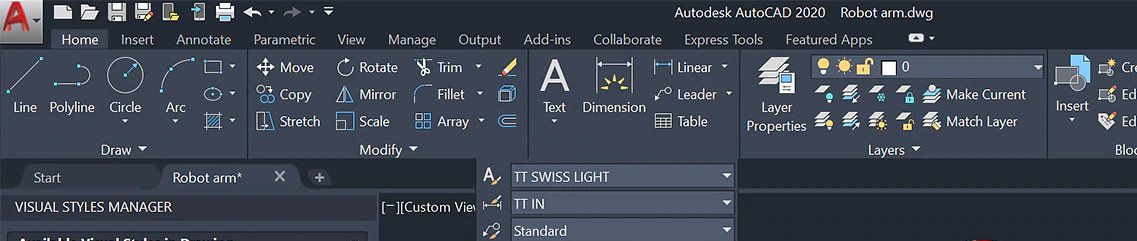
Пользователь может изменить цветовую тему, включая внешние элементы, введя команду – OP. А перейдя на вкладку «Display», можно переключить «Windows elements» с темных на светлые. На этой же вкладке, можно нажать кнопку «Colors», и полностью настроить внешний вид, цветовую схему и другие элементы интерфейса.
Каждая новая версия AutoCAD, получает постоянные улучшения, приближая инструмент к идеалу. На этот раз, компания нацелилась на переработку старых инструментов и способов взаимодействия с ПО.





Autodesk наконец-то убил 32-х разрядную версию AutoCAD. С выходом версии 2020 можно будет использовать только 64-х разрядную. Не знаю, расстроит ли это кого-то? Интересно, сколько было реальных пользователей, использующих актуальные версии AutoCAD на компьютерах с 3 Гб памяти? Если все-таки вопрос вас затрагивает, то прочтите документ AutoCAD и AutoCAD LT. Прекращение выпуска версий для 32-разрядных систем. Вопросы и ответы.

В AutoCAD 2020 катастрофически мало новинок, поэтому обзор будет состоять всего из одной части. Если кратко, то отличительными особенностями AutoCAD 2020 являются:
- Полный отказ от версии для 32-х разрядных операционных систем;
- Повышение производительности системы;
- Интеграция с распространенными "облачными" хранилищами;
- Изменения в интерфейсе;
- Новый инструмент Палитры блоков;
- Измененные команды очистки чертежей и сравнения чертежей;
- Новый инструмент быстрых измерений;
- За подробностями прошу в статью;
- Полный отказ от 32-х разрядных платформ.
Системные требования AutoCAD 2020
Системные требования не изменились - не увеличились, но и не снизились. Как и для AutoCAD 2019 все требования приводятся для "вертикальных" версий, поэтому в теории ванильный AutoCAD 2020 способен адекватно работать и на более слабом "железе".
Системные требования для AutoCAD 2019 со специальными инструментами
Microsoft Windows 7 SP1 с Update KB4019990 (только 64х)
Microsoft Windows 8.1 с Update KB2919355 (только 64х)
Microsoft Windows 10 (только 64х) (версия 1803 или выше)
Минимум: 2,5–2,9 ГГц
Рекомендовано: 3 ГГц и выше
Минимум: 8 Гб
Рекомендовано: 16 Гб
Для обычных мониторов:
1920 x 1080 True Color
Для мониторов высокого разрешения 4К:
До 3840 x 2160 (поддерживается только для Windows 10 64-х и соответствующих видеокарт)
Минимум: 1 ГБ с пропускной способностью 29 ГБит/с, совместимая с DirectX 11
Рекомендовано: 4 Гб с пропускной способностью 106 ГБит/с, совместимая с DirectX 11
6 Гб (без учета библиотек)
Версия DWG
Версия файлов DWG не изменилась и осталась прежней - AutoCAD 2018. Никаких проблем с совместной работой AutoCAD 2020 - AutoCAD 2019 и AutoCAD 2018 не будет.
Повышение производительности
В AutoCAD 2020 повысилась производительность нескольких процессов и операций:
Сократилось время установки программы в 2 (два!) раза. Правда, только в случае, если вы ставите AutoCAD 2020 на диск SSD.
Время каждого сохранения файла сокращено на 1 (одну!) секунду.
Сокращено время доступа к внешним ссылкам, блокам и другим вспомогательным файлам (штриховки, инструментальные палитры, шрифты, типы линий, файлы шаблонов, файлы стандартов и пр.), которые находятся на сетевых ресурсах.
Интеграция с "облачными" хранилищами
Теперь AutoCAD интегрирован с "облачными" хранилищами Dropbox, Box и OneDrive. При выполнении команд открытия и сохранения файлов вы можете напрямую выбрать соответствующее хранилище.

Наличие интеграции с тем или иным хранилищем определяется установленными модулями.
Команда "Сохранить в интернете и на мобильных устройствах"
Эта команда впервые появилась в AutoCAD 2019 и позволяла лишь сохранить текущий файл DWG напрямую в "облачное" хранилище A360.
Два изменения нас ждут в этой команде.
Во-первых, в AutoCAD 2020 вы можете отключить эту функцию. Для этого запустите утилиту "Диспетчер Интернет-компонентов" (ее нужно устанавливать отдельно!) и на вкладке "Содержимое в интернете" включите опцию "Открытие и сохранение чертежей в интернете и на мобильных устройствах."

Во-вторых, в новой версии AutoCAD 2020 появилось важное улучшение - при сохранении файла с помощью этой команды сохраняется не только сам файл, но и все файлы внешних ссылок. Кто сталкивался с такой проблемой, оценит новые возможности команды!
Графическая система
По заверениям разработчиков, новый AutoCAD 2020 теперь корректно запускается и работает как на системах с установленным DirectX 9, так и DirectX 11, так и вовсе без установленного DirectX. Кроме того, гарантируется корректная работа программы на мониторах высокого разрешения 4K и на системах с двумя мониторами.
Интерфейс
Темная и светлая темы интерфейса обновились - стали более контрастными и четкими.

Активные вкладки ленты теперь выделяются приятным голубым цветом (раньше просто слегка менялся фон вкладки).

Палитры блоков
Новый элемент интерфейса в AutoCAD 2020 - Палитра блоков (не путайте с существовавшими ранее инструментальными палитрами), который пришел на смену традиционному окну вставки блока.

Палитра дает несколько новых возможностей:
- Вкладки в левой части дают доступ к блокам текущего чертежа, последним использованным блокам и блокам из другого чертежа.
- В верхней части окна находится фильтр. Например, введите "Болт" для отображения всех блоков болтов (в имени которых встречается строка "Болт").
- В нижней части палитры среди привычных параметров вставки добавлен новый - "Повторить размещение".
Что нужно знать о работе с палитрой блоков:
- Блоки с палитры можно просто перетаскивать на поле чертежа. В этом случае к ним применяются параметры вставки по умолчанию (как при работе с инструментальными палитрами)
- При двойном щелчке на блоке на палитре он вставляется с теми параметрами, которые заданы в нижней части палитры
- Список последних вставленных блоков сохраняется при переходе от чертежа к чертежу и между разными сеансами работы AutoCAD
- Чтобы удалить блок из списка последних, кликните на нем правой кнопкой мышки и выберите соответствующую команду
- Количество блоков, отображаемых на вкладке "Последние" управляется значением системной переменной BLOCKMRULIST. По умолчанию 50 блоков
- Все блоки, находящиеся на вкладке "Другой чертеж" также сохраняются при переходе от чертежа к чертежу и между разными сеансами работы AutoCAD
- Для вызова палитры блоков введите команду ВСТАВИТЬ (_INSERT) или ПАЛБЛОКИ.
Также можно использовать кнопку Вставить на ленте. При этом все блоки текущего чертежа будут отображаться прямо на ленте, а для перехода к последним вставленным или блокам из другого чертежа необходимо нажать соответствующую кнопку

Важная информация для ретроградов. Привычное старорежимное окно вставки блоков никуда не делось и вызывается командой КЛВСТАВИТЬ (_CLASSICINSERT).

Сравнение файлов DWG
Функция сравнения файлов DWG, которая впервые появилась в AutoCAD 2019 значительно изменилась.
Во-первых, поменялся ее интерфейс, благодаря чему функцией сравнения стало можно хоть как-то пользоваться. Теперь все команды находятся не на ленте, а на специальной панели в верхней части рабочей области.

Настройки команды объединены в одном месте и не мешают при использовании функции.

Во-вторых, поменялась функциональность команды сравнения:
- Выделенные желтым цветом изменения теперь можно импортировать из сравниваемого чертежа в текущий чертеж.
- Можно экспортировать оба чертежа в один общий чертеж (как это было в AutoCAD 2019).
- При нажатии кнопок перехода между областями обнаруженных изменений, каждый набор изменений автоматически увеличивается и центрируется относительно экрана (вписывается в экран).
Обратите внимание, что в работе команды сравнения чертежей есть очень много ограничений. Например, если вы захотите сравнивать чертежи из "вертикальных" версий AutoCAD Mechanical или AutoCAD Electrical, то при экспорте изменений из сравниваемого файла в текущий будут потеряны большинство интеллектуальных свойств объектов, таких как провода, клеммы, стандартные и библиотечные объекты и некоторые другие.
Очистка чертежа
В AutoCAD 2020 полностью переработан интерфейс и добавлены новые функции команды Очистить (_PURGE), он стал более наглядным.
Во-первых, в окне команды появился предпросмотр объектов. Просто выберите объект в дереве и он отобразится в области справа. По идее, это очень удобно в случае с блоками, но по факту они отображаются очень и мелко и различить графику никак не получится

Во-вторых, на новой вкладке "Поиск неудалямых объектов" теперь можно посмотреть объекты, которые нельзя удалить из чертежа и возможные причины, почему они не удаляются

Причины берутся из справки, поэтому опытным пользователям они будут не очень-то полезны. Но, безусловно, информация о том, где и в каком стиле используется этот блок, например, очень полезна.
В-третьих, в области "Подробности" теперь отображаются весьма и весьма полезные данные. Например, в случае с блоком, можно посмотреть количество его вхождений, слои, на которые они вставлены и их влияние на общий размер файла AutoCAD.
На ленте появилась отдельная кнопка "Поиск неудаляемых объектов"

Однако, не обошлось и без "сюрпризов" локализации. Посмотрите на название окна команды "Очистить"
Быстрое измерение
На мой взгляд, самая интересная новинка AutoCAD 2020 - команда Быстрое измерение.
Запустить ее можно как опцию команды ИЗМЕРИТЬГЕОМ или с ленты кнопкой "Быстрое"

Что делает команда? Она динамически отображает размеры объектов, которые находятся над или рядом с курсором:
- углы;
- Расстояния;
- размеры существующих примитивов.

Просто запустите команду и начните перемещать курсор по полю чертежа. Перекрестие сменит цвет на желтый, а в разрывах линий появятся размеры расстояний между обнаруженными объектами. Желтыми квадратами отображаются углы 90 градусов. Также пунктирной линией будут отображаться размеры близлежащих примитивов (как для выбранных объектов при включенном режиме "Динамика").
Заключение
Для самостоятельного ознакомления с новой версией AutoCAD 2020 и AutoCAD LT 2020 скачайте и установите триал-версию.
Обновленная программа для создания точных чертежей, двухмерных и трехмерных моделей. Выпущена компанией Autodesk в марте 2019 года. Как и предыдущие версии, программа получила ряд обновлений, с которыми работать стало еще удобнее и быстрее. Чтобы ознакомиться с новыми функциональными возможностями, достаточно Autocad 2020 скачать торрент и установить на Mac или Windows.
Какие улучшения и доработки ждут пользователей

Улучшения коснулись интерфейса, взаимодействия ПО с облачными хранилищами, безопасности и работы с блоками. Главные нововведения:
- программа не поддерживается на 32-битных системах – обновление работает исключительно на 64-разрядных версиях;
- улучшена производительность – программное обеспечение устанавливается в два раза быстрее, в сравнении с предыдущей версией, чтобы сохранить файл, потребуется меньше времени, можно быстрее получить доступ к инструментам и внешним ссылкам;
- ПО поддерживает облачные хранилища Dropbox, Box и OneDrive – файлы можно сохранять и открывать прямо в хранилище;
- редактировать, сохранять, открывать файлы можно на мобильных устройствах;
- обновились темы для интерфейса, изменились цвета иконок;
- появился инструмент палитра блоков;
- новые варианты сравнения файлов DWG.
Системные требования
- программа доступна на Windows (7, 8.1, 10), macOS (10.13 – 11);
- 64-разрядный процессор;
- оперативная память – минимум 8 ГБ, рекомендуется 16 ГБ;
- разрешение монитора – 1920 x 1080, для экранов с высоким разрешением – 3840 x 2160;
- 6 ГБ свободного пространства на жестком диске;
- браузер – Google Chrome.
Чтобы работать с трехмерными моделями, потребуется больше места на жестком диске. На нашем сайте можно Автокад 2020 скачать бесплатно, русская версия доступна вместе со специализированными инструментами.

Представлена программа AutoCAD 2020 с новыми функциями и усовершенствованиями, которые помогут разрабатывать, составлять проекты и воплощать идеи в жизнь.
Маркус О'Брайен, директор по управлению продуктами AutoCAD, так высказался о новой версии программы:
«Мы продолжаем предоставлять отличные программы для подписчиков. Они получат новые функции, веб- и мобильные приложения. Облачные возможности Autodesk позволят пользователям сотрудничать и создавать что угодно и где угодно».
AutoCAD 2020 и все специализированные наборы инструментов поменяли облик. Темная тема теперь имеет современный темно-синий интерфейс, удобный для глаз. Новая темная тема предназначена для работы с последними улучшениями контрастности и более четкими значками.

Кейси Скелтон, менеджер по планированию и проектированию САПР в IMEDCO America, так отозвался о новом облике программы:
«Интерфейс такой четкий и чистый. Автоматическая конфигурация графики невероятна».
Теперь сохранение работы занимает всего полсекунды – в среднем на одну секунду быстрее, чем раньше. Это поможет сэкономить много времени. Всего за один год все пользователи AutoCAD сэкономят 80 лет совместной работы. Кроме того, время установки стало на 50% быстрее для твердотельных жестких дисков.
В AutoCAD 2020 измерение расстояний происходит быстрее, чем когда-либо, с помощью нового инструмента «Быстрые измерения», который измеряет двухмерные чертежи простым наведением курсора мыши. Размеры, расстояния и углы отображаются динамически при наведении курсора мыши на объекты и между ними.
Сэм Эрнандес, дизайнер жилых помещений в SHP Design and Drafting, сказал по поводу новой программы:
«Я люблю эту программу, она весьма полезна для целей проектирования. Планы участков, планы этажей, фасады – я вижу, как архитекторы и инженеры постоянно используют AutoCAD».
Новая палитра «Блоки» упрощает вставку блоков с визуальными галереями и возможностью фильтрации для того блока, который вы ищете. Вы можете просто перетаскивать блоки на чертеж с вкладок «Текущий чертеж», «Последние» или «Другой чертеж». Палитра повышает эффективность поиска и вставки нескольких блоков и недавно использованных блоков, включая добавление параметра «Повторить размещение» для сохранения шагов.

Функция сравнения DWG была улучшена на основе отзывов. Теперь вы можете сравнивать две версии чертежа, не выходя из текущего окна, и импортировать необходимые изменения в текущий чертеж в режиме реального времени.

Ричард Хоули, менеджер проекта, так высказался о программе AutoCAD 2020:
«Сделанные улучшения очень полезны. Функция сравнения гораздо более понятна, более легка для понимания и более полезна для совместной работы и сравнения чертежей, которые могли быть обновлены кем-то другим. Вставка и экспорт будут также чрезвычайно полезны».
AutoCAD сотрудничает с Microsoft и Box, поэтому на сегодняшний день, если вы уже храните свои файлы в Microsoft OneDrive или Box, вы упростите рабочие процессы и сможете в любое время воспользоваться доступом к любому файлу DWG с помощью AutoCAD.
Партнерство с Microsoft и Box позволяет выполнять работу онлайн в AutoCAD и хранить данные в облаке. Теперь вы можете быстро открыть любой файл DWG, хранящийся в Microsoft OneDrive и Box, с помощью веб-приложения AutoCAD одним нажатием кнопки. Веб-приложение AutoCAD работает в веб-браузере практически на любом компьютере, поэтому даже не нужно устанавливать AutoCAD на компьютер, чтобы иметь возможность открывать, просматривать и редактировать чертежи.
Джиту Пател, директор по продуктам Box, заявил:
«В сегодняшней быстро меняющейся бизнес-среде наши клиенты хотят ускорить бизнес-процессы и улучшить совместную работу на рабочем месте. Мы рады, что наши клиенты могут легко получить доступ к своим файлам DWG, хранящимся в Box, непосредственно в веб-приложении AutoCAD, чтобы выполнять свою работу в любое время и в любом месте».
Читайте также:


